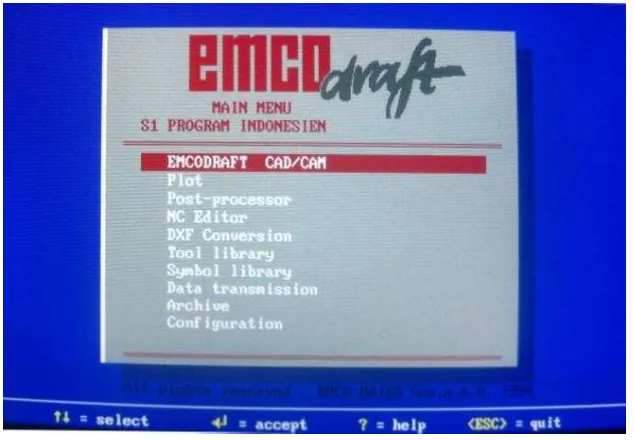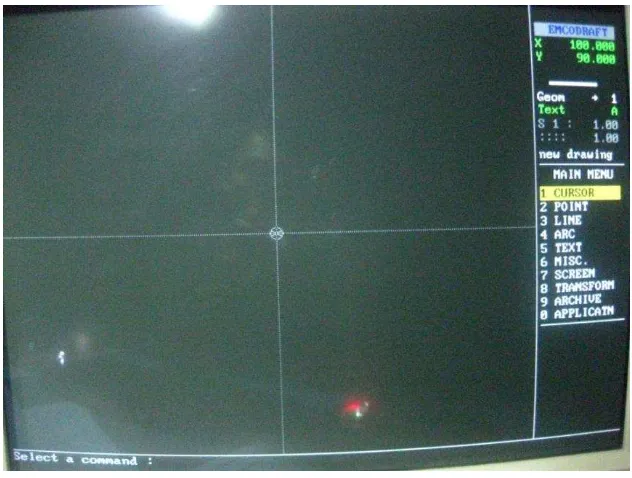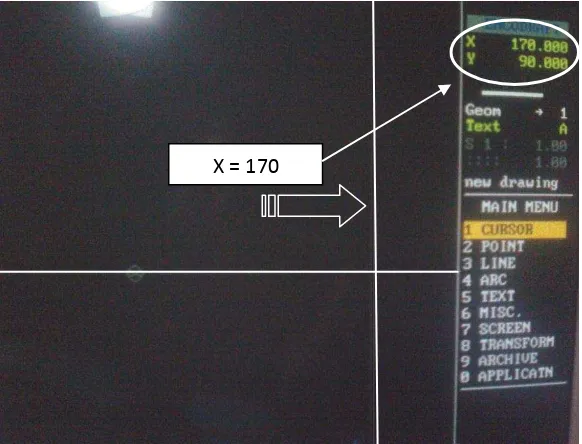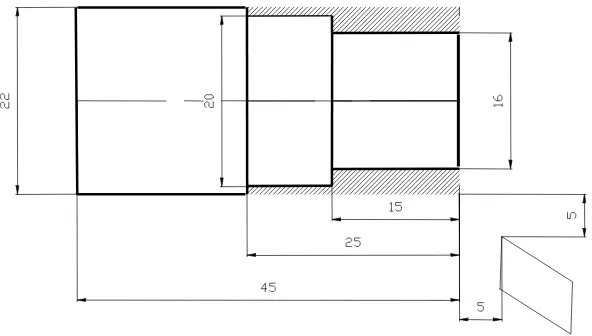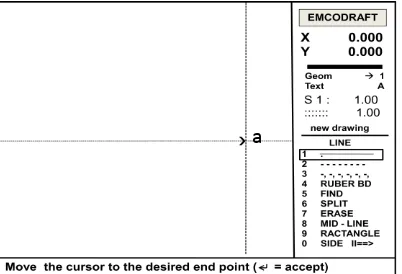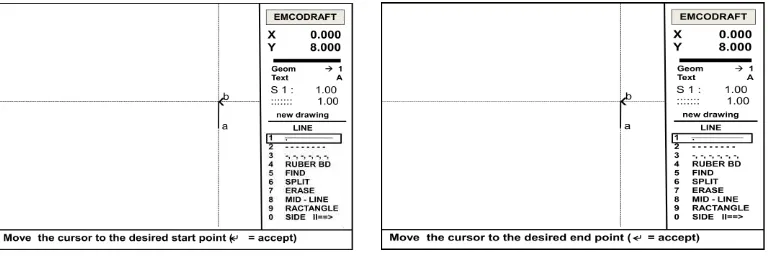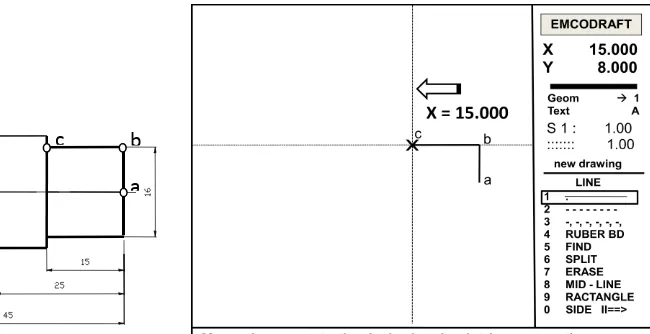1
MEMBUKA PROGRAM EMCO DRAFT (MENGGAMBAR BENDA KERJA)
A. Langkah-langkah Membuka Program Emco Draft
Urutan langkah yang harus dilakukan untuk membuka program Emco Draft adalah:
1. Menghidupkan komputer dengan menekan tombol power kemudian menekan tombol F9 pada keyboard komputer. Setelah muncul booting option dos kemudian memilih pada menu pertama yaitu pemesinan CAD/CAM dengan menekan tombol enter pada menu yang tersorot.
2. Dari langkah nomor 1 di atas akan menghasilkan tampilan menu utama Emco Draft sebagai berikut :
Gambar 1. Tampilan Menu Utama
Dari tampilan seperti gambar 1, dapat dipilih menu yang diinginkan dengan
menggunakan fungsi panah naik-turun pada keyboard. Dengan tanda blok berwarna
merah sebagai petunjuk menu yang terpilih dan dengan menekan enter utuk memasuki
menu yang terpilih.
3. Pilih menu Emcodraft CAD/CAM dengan menggunakan anak panah naik-turun
kemudian menekan enter, sehingga akan muncul tampilan Drawing files seperti
2
Gambar 2. Tampilan Drawing files
Tampilan ini juga berguna untuk mengetahui file-file Emcodraft yang telah dibuat atau disimpan. Untuk mengetahui atau mencari file yang telah tersimpan bisa mengetik nama file kemudian enter atau menekan tanda bintang pada keyboard kemudian enter.
4. Masih seperti tampilan gambar 2, jika kita akan langsung membuat gambar baru, maka kita dapat langsung menekan enter pada keyboard sehingga akan muncul tampilan awal work sheet Emcodraft seperti gambar 3 berikut:
Gambar 3. Tampilan Work Sheet
3
B. Mengenal Work Area, Tool Line Dan Menggambar Garis Dari tampilan gambar 3 tersebut dapat diperhatikan mengenai:
1. Titik koordinat kursor yang asli 0,0 (Y = 0, X =0) berada di pojok kiri bawah layar sehingga menyulitkan dalam menggambar dan mensimulasikan program. Dengan demikian perlu diatur ulang titik kordinat kursor 0,0 (zero setting). 2. Untuk menggerakan kursor adalah dengan menekan tombol panah pada
keyboard bukan menggunakan mouse. Pergerakan kursor sesuai dengan arah panah pada keyboard.
Gambar 4. Arah gerakan kursor
Pergeseran kursor X ini dimaksudkan agar memberi space area untuk menggambar agar lebih luas.
3. Untuk menyeting ulang titik pusat koordinat X dan Y ke nilai X=0 dan Y=0 (zero setting) dengan cara mengetik 0 (nol) pada command dikuti dengan enter seperti gambar 5a berikut ini :
X = 170
Ketik 0 (nol)pada commandEnter
Koordinat masih :
X= 170, Y= 90 Koordinat baru
X=0, Y=0
4
4. soal latihan job ke-1, seperti gambar 6. berikut :
Langkah-langkah:
1. Untuk menggambar garis, kita gunakan menggunakan fungsi LINE. Cara mengaktifkan fungsi LINE adalah dengan cara menekan space bar (sepasi) pada keyboard hingga LINE terblok kuning dikuti dengan enter seperti gambar 7 berikut.
2. Setelah fungsi LINE terpilih selanjutnya peneliti menginstruksikan untuk mememilih garis lurus yaitu menu nomor satu dari fungsi LINE (gambar 7b.)
Gambar 6. Soal latihan 1
LINE terexpose Enter
5
kemudian dienter sehingga akan muncul perintah seperti gambar 8 sebagai berikut.
3. Dari gambar 8 terlihat perintah pada command “move the cursor to the desired start point ( = accept)” Peneliti menerangkan bahwa perintah tersebut untuk menempatkan kursor pada titik permulaan (start point) dari garis yang akan dibuat. Peneliti menginstruksikan untuk menggerakan kursor pada koordinat ( X = 0 , Y = 0). Bila semua siswa telah tepat pada koordinat yang diinstruksikan oleh peneliti, selanjutnya diEnter ( = accept) sehingga muncul perintah command selanjutnya seperti gambar 9 berikut ini:
4. Dari perintah 2 gambar 9 tertulis “ move the cursor to the desired end point ( = accept)” . Perintah tersebut untuk menempatkan kursor pada titik terakhir (end point) koordinat yang diinginkan. Peneliti menginstruksikan untuk menggerakan kursor pada kordinat X = 0, Y = 8.000. ini berarti pergerakan kursor Y sebesar 8 mm. Bila kita telah tepat
Gambar 8. Permulaan menggambar garis (perintah 1) Koordinat awal garis
(X = 0 ,Y = 0)
Gambar 9. Perintah 2 a
6
pada koordinat yang diinstruksikan, selanjutnya diEnter ( = accept) sehingga terbentuk garis lurus a – b seperti gambar 10.
5. Untuk melanjutkan gambar garis selanjutnya dengan langsung menekan Enter titik terakhir (titik b) sehingga muncul perintah 1 “move the cursor to the desired start point ( = accept)” (gambar 11 a), kemudian diikuti dengan menekan Enter sehingga muncul tanda titik awal garis dan perintah 2 move the cursor to the desired end point ( = accept) seperti gambar 11b berikut :
6. Setelah muncul perintah 2 (gambar 11b), maka kita menggeser kursor X sebesar 15.000 sehingga koordinat menjadi X = 15.000, Y = 8.000. bila telah tepat pada koordinat yang perintahkan selanjutnya menekan Enter sehingga terbentuk garis b – c seperti gambar 12 berikut.
a b
Gambar 10. Garis lurus a-b
7
7. Melanjutkan demonstrasi menggambar hingga selesai job 1
8. Setelah selesai menggambar job tersebut, langkah selanjutnya adalah menyimpan gambar yang telah dibuat.
Sumber Bacaan:
Emco (1988), Petunjuk Pemrograman CAD/CAM EMCO DRAFT, Austria: EMCO MAIER & Co.
Frommer, Hans G. (1985). Practical CNC-Training for Planning and Shop (part2 : Examples and exercise). Germany: Hanser Publishers.
Hayes, John H. (1985). Practical CNC-Training for Planning and Shop (part1; Fundamental). Germany: Hanser Publishers.
Love, George, (1983), The Theory and Practice of Metalwork (thord edition), Terjemahan (Harun A.R.), Longmand Group Limited.
Pusztai, Joseph and Sava Michael, (1983). Computer Numerical Control. Virgina: Reston Publishing Company, Inc.
a b c